當前位置:首頁 > 幫助中心 > Gateway筆記本怎么重裝系統,舊筆記本重裝系統教程【圖文】
Gateway筆記本怎么重裝系統,舊筆記本重裝系統教程【圖文】
Gateway筆記本怎么重裝系統?如果說配置還可以的話,那使用U盤啟動盤來安裝win10系統就很不錯。Win10系統是現在的主流系統,性能和兼容性都很不錯。不過,如果是配置不怎么好的舊電腦,那還是建議安裝win7系統,流暢快速。話不多說,今天就來分享一篇舊筆記本重裝系統教程圖文吧。
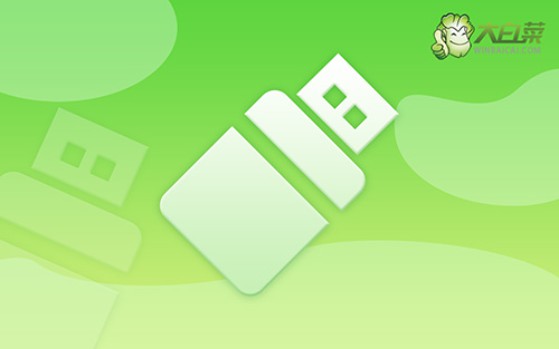
一、u盤重裝系統常用工具
系統版本: Windows 7企業版
安裝工具:大白菜u盤啟動盤制作工具(點擊紅字下載)
二、u盤重裝系統所需準備
1、在制作u盤啟動盤之前,我們要準備好一個容量至少8G的u盤,不要選雜牌貨,畢竟制作出來的u盤啟動盤有問題。
2、重裝系統會涉及電腦硬盤格式化,但主要是針對C盤進行操作,所以C盤的數據是一定要備份的。而其他分區的數據,如果你擔心操作過程出錯,也可以一并進行數據備份,確保安全。
3、系統鏡像的重要性,應該不用多強調了,所以大家需要下載安全可靠的系統鏡像。微軟官網其實也有鏡像下載,但操作太困難了。如果有需要,可以去“msdn我告訴你”網站下載,安全有保障。
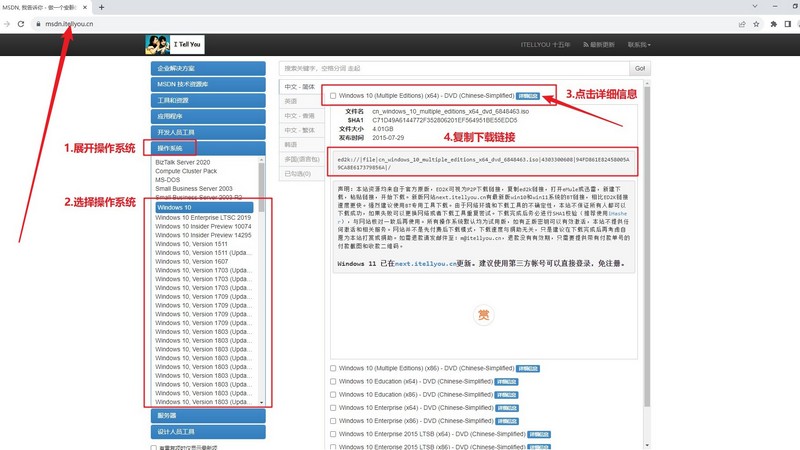
三、u盤重裝系統操作步驟
第一步:u盤winpe制作
1、關閉安全殺毒軟件,進入大白菜官網,下載大白菜U盤啟動盤制作工具。
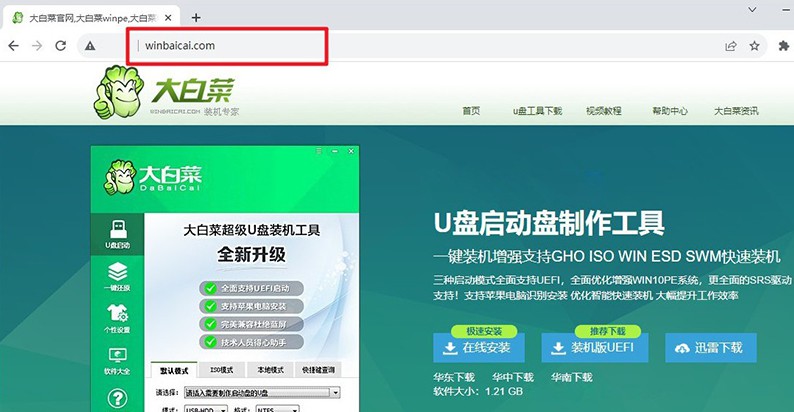
2、解壓并打開大白菜U盤啟動盤制作工具,將u盤接入電腦,如圖設置并制作即可。
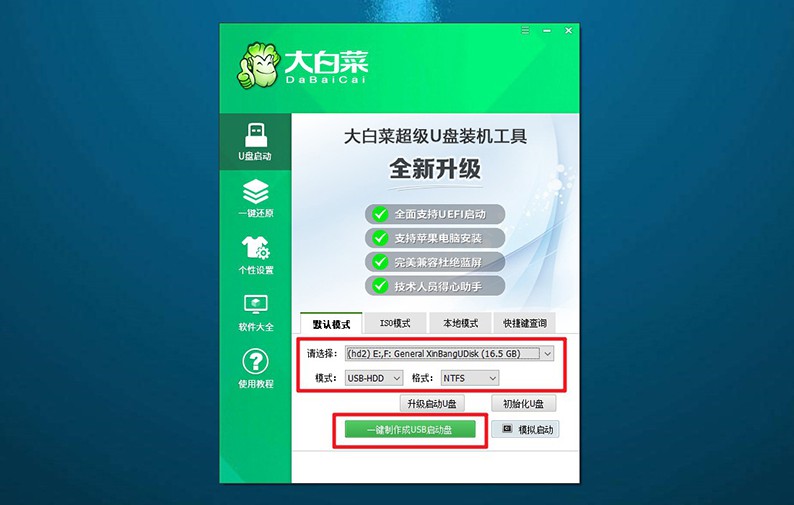
3、u盤啟動盤制作完畢后,在可靠的渠道下載Windows系統并保存在u盤里面。
第二步:u盤winpe啟動
1、下圖為常見電腦品牌對應的u盤啟動快捷鍵,或者可以點擊鏈接跳轉查詢。
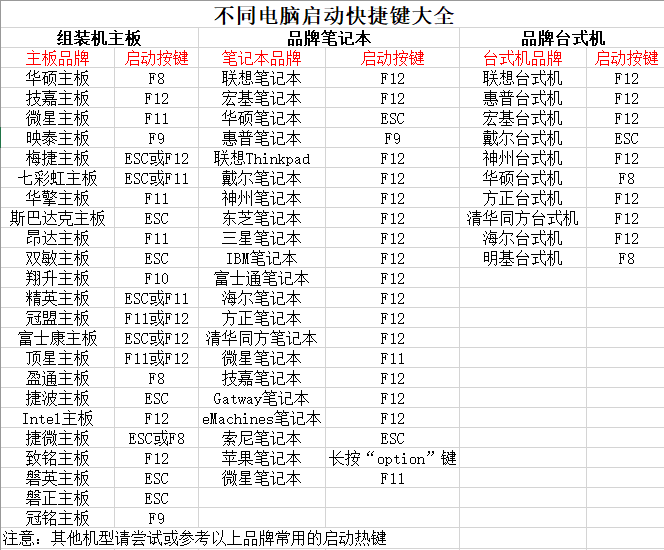
2、大白菜u盤接入電腦之后,重啟電腦,按下u盤啟動快捷鍵即可設置電腦從u盤啟動。
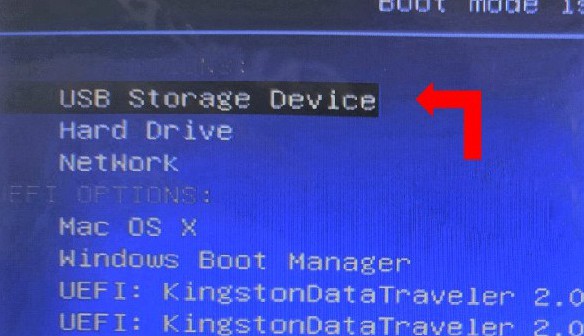
3、大白菜主菜單選項中,通過上下鍵選中【1】,再按下回車即可進入u盤winpe系統桌面。
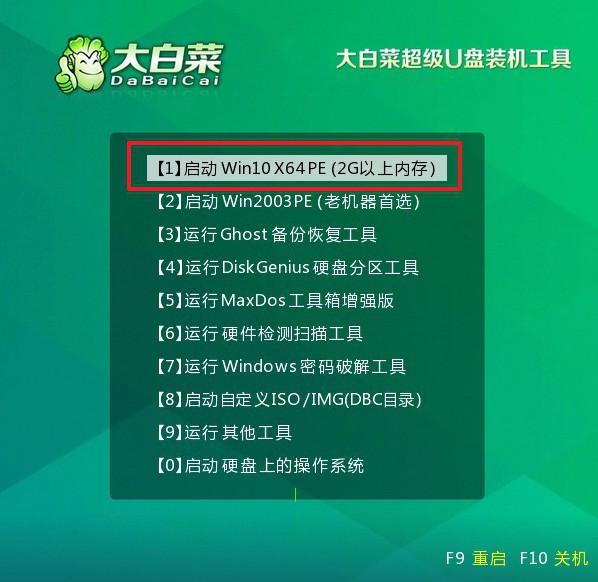
第三步:u盤winpe裝系統
1、在u盤winpe桌面中,打開大白菜裝機軟件,將系統安裝在c盤,點擊“執行”。
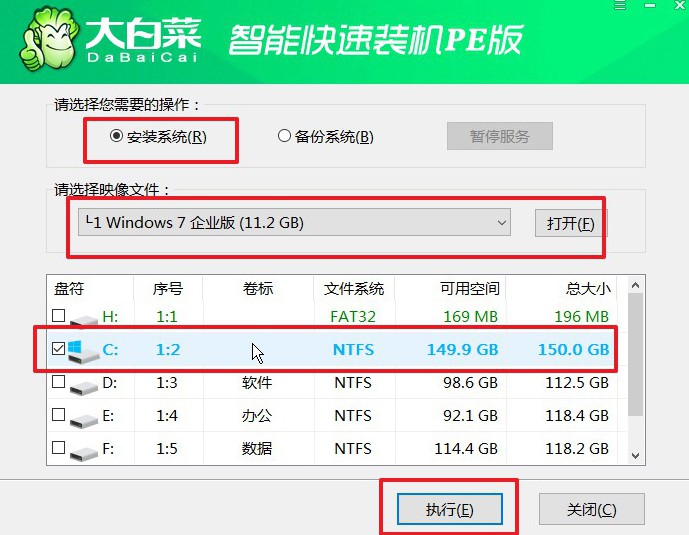
2、大白菜裝機軟件彈出還原小窗口后,默認勾選,點擊“是”即可。
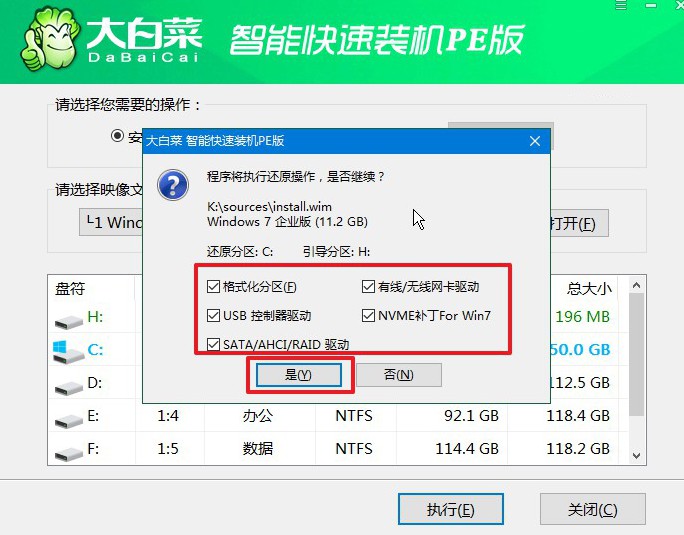
3、在系統部署界面匯總,勾選“完成后重啟”,方便后續重裝系統的自動重啟。
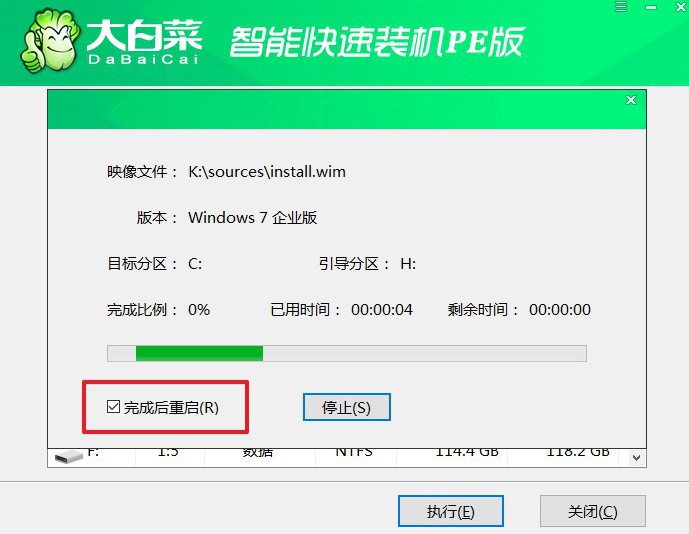
4、溫馨提示,電腦會多次重啟,但這是正常現象,記得第一次重啟就要拔掉u盤啟動盤。

四、u盤重裝系統常見問題
電腦重裝系統開機黑屏怎么處理?
等待一段時間: 有時候重裝系統后,計算機可能需要一些時間來完成初始化或配置過程。嘗試等待一段時間,看看是否會自動解決問題。
檢查顯示器連接: 確保顯示器連接到計算機上的正確端口,并且連接牢固。嘗試重新插拔顯示器連接線,以確保連接正常。
檢查顯示器狀態: 確保顯示器本身正常工作。嘗試將顯示器連接到另一臺計算機上,看看是否能夠正常顯示。
調整顯示器設置: 嘗試按下顯示器上的調整按鈕,查看是否可以調整亮度、對比度或輸入信號。有時候,顯示器設置可能導致黑屏問題。
嘗試外接顯示器: 如果您有外接顯示器可用,嘗試將計算機連接到外接顯示器上,看看是否能夠正常顯示。這有助于確定是顯示器問題還是計算機問題。
進入安全模式: 嘗試進入計算機的安全模式。安全模式可以幫助您識別并解決一些可能導致黑屏的軟件或驅動程序問題。
重置BIOS設置: 嘗試重置計算機的BIOS設置為默認值。有時候,錯誤的BIOS設置可能導致黑屏問題。
檢查硬件故障: 檢查計算機的硬件設備,如內存條、顯卡、電源等,確保它們沒有故障。有時候硬件故障也會導致黑屏問題。
重新安裝操作系統: 如果以上方法都沒有解決問題,可能需要嘗試重新安裝操作系統。有時候安裝過程中出現的錯誤可能導致系統無法正常啟動。
好啦,關于舊筆記本重裝系統教程圖文就到這里了,你學會了嗎?總的一句,不管你選擇哪個操作系統,都應該根據實際需求和硬件配置做出合適的選擇。另外,使用u盤啟動盤重裝系統之后,要及時更新系統和軟件以保持安全性。

